2025年の学生に最適なノートパソコン

学生は学習のために特定のタイプのノートパソコンを必要とします。専攻分野で十分なパフォーマンスを発揮できるだけでなく、一日中持ち運べるほどコンパクトで軽量であることも重要です。
想像してみてください。それは通常の日です。ランダムなWebサイトを閲覧しているときに、突然ボタンをタップすると、真っ赤な画面がポップアップして、オンラインになることによる危険性について警告します。左上に大きな十字があり、太字の白い文字で読み取られます。前方のサイトには有害なプログラムが含まれています。これにより、パニックに陥り、プライバシーと安全性について心配する可能性があります。これは実際には接地されている場合とされていない場合があります。
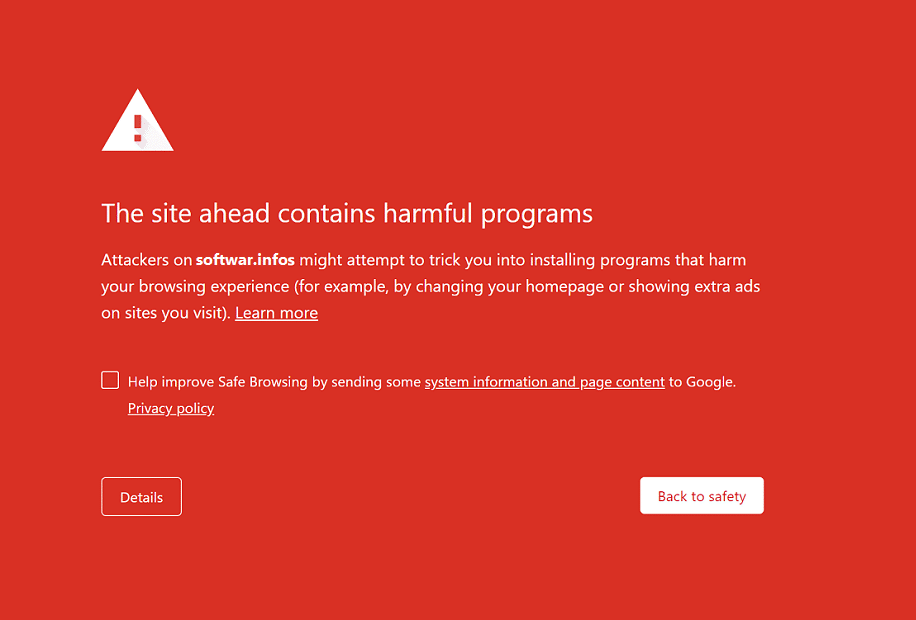
コンテンツ
修正先のサイトに有害なプログラムが含まれていますChromeのアラート
エラー/警告は、有害なコンテンツからユーザーを保護するためにGoogleが使用するツールであるセーフブラウジングが原因で発生します。この記事では、この機能を無効化、バイパス、または削除する方法について説明します。これは、ウェブサイトが確実で信頼できる場合にのみお勧めします。 、それ以外の場合は、Googleをある程度信頼しています。
なぜ警告されているのですか?
「サイトアヘッドには有害なプログラムが含まれています」アラートは、主に危険または欺瞞的なWebサイトについて警告するためのものであり、Webブラウザでデフォルトでオンになっています。
Googleが特定のウェブサイトへのアクセスを推奨しない理由は次のとおりです。
サイトに引き続きアクセスするにはどうすればよいですか?
警告の理由がないと思われ、サイトを信頼している場合は、警告をバイパスして、とにかくサイトにアクセスする方法があります。
正確に言うと、2つの方法があります。1つは特定のウェブサイトに固有のものであり、もう1つはより永続的な方法です。
方法1:警告をバイパスしてサイトに直接アクセスする
この機能を使用する良い例は、トレントなどのピアツーピアファイル共有Webサイトを使用している場合です。この場合、ユーザーは悪意のあるコンテンツをリンクまたは投稿できますが、このトランザクションをホストしているサイト自体は悪くも有害でもありません。しかし、危険を認識し、それらを回避することについて賢明でなければなりません。
プロセスは単純明快です。
1.真っ赤な警告画面が表示されたら、下部にある[詳細]オプションを探してタップします。
2.これを開くと、問題の詳細が表示されます。[このサイトにアクセス]をクリックして続行すると、中断のないブラウジングに戻ることができます。
また読む: Chromeでホストエラーを解決するための10の方法
方法2:Chromeのセキュリティブロック機能を無効にする
この方法を使用すると、特定のWebサイトだけでなく、ユーザーがアクセスしたすべてのWebサイトのポップアップ警告が無効になります。このオプションは、この保護機能をオフにすることに伴うリスクを認識し、受け入れる意思のある上級ユーザー向けに予約されています。
安全であることが確実にわかっているWebサイトにのみアクセスする必要があることを忘れないでください。セキュリティシステムが整っていない限り、疑わしい広告をクリックしたり、サードパーティのリンクをたどったりしないでください。一般的に使用されるウイルス対策ソフトウェアのように。
また、セーフブラウジングをオフにすると、データ侵害時にパスワードが公開されることについての警告が自動的に停止することに注意してください。
とにかくこの機能をオフにするには、以下の手順に従ってください。
1:システムでGoogleChromeを開きます。右上隅にある「メニュー」アイコンを見つけてクリックします。
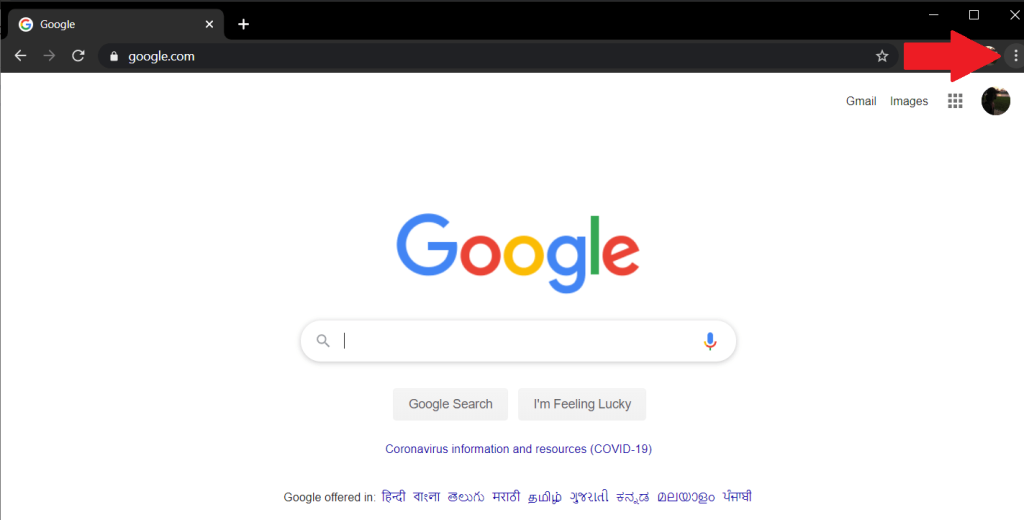
2:ドロップダウンメニューで、[設定]を選択して続行します。
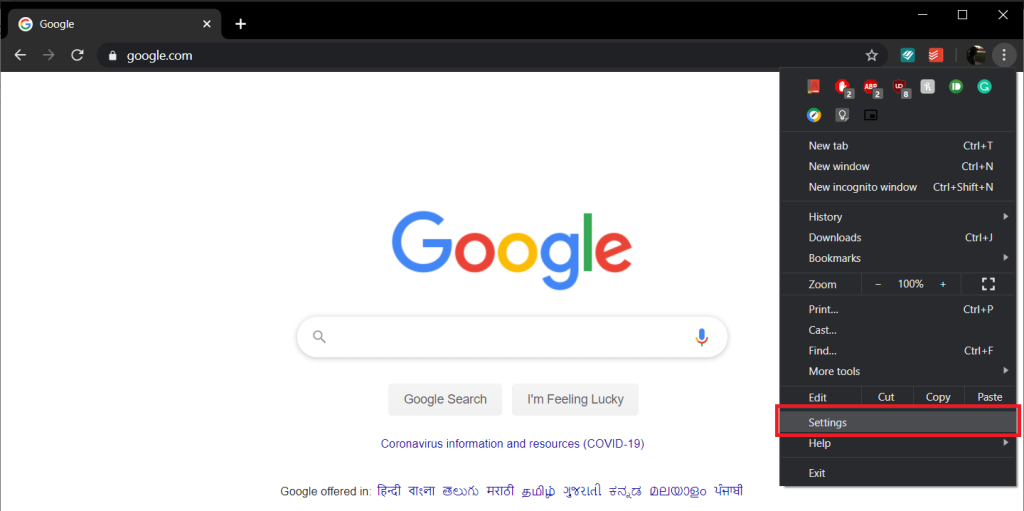
3:スクロール「へのダウンプライバシーとセキュリティ設定メニューの」セクションおよび下向き矢印の横に置か少しをクリックしてください「もっと」。
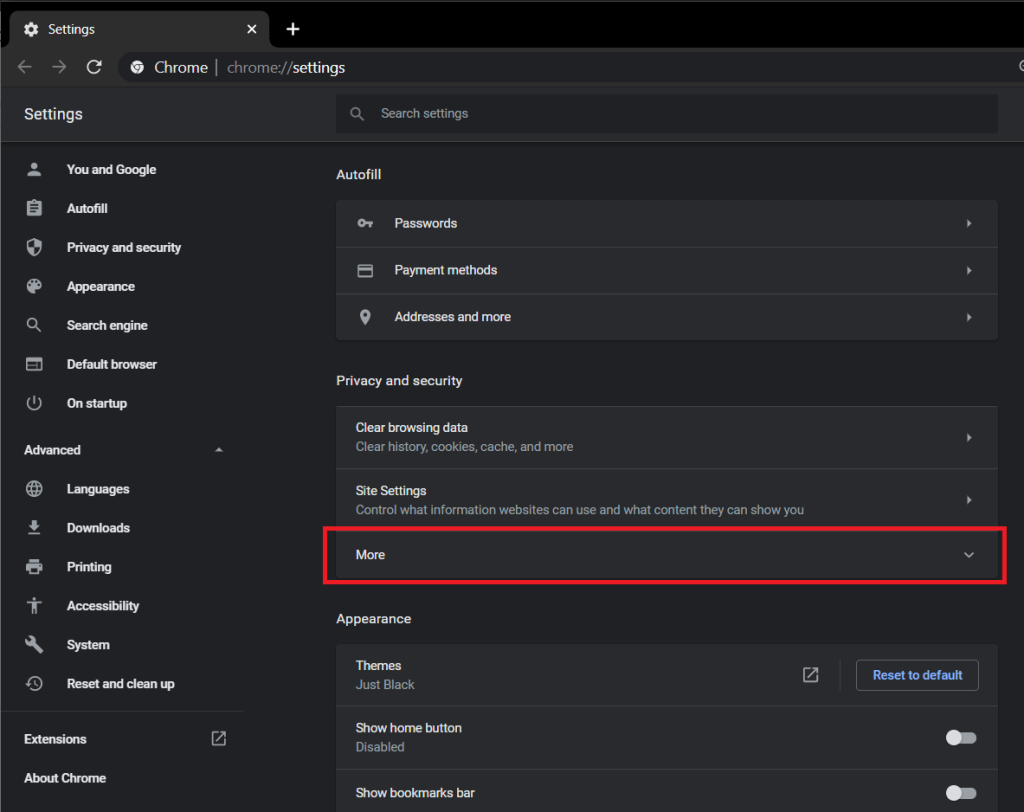
4:[セーフブラウジング]オプションの横にあるトグルスイッチをタップしてオフにします。
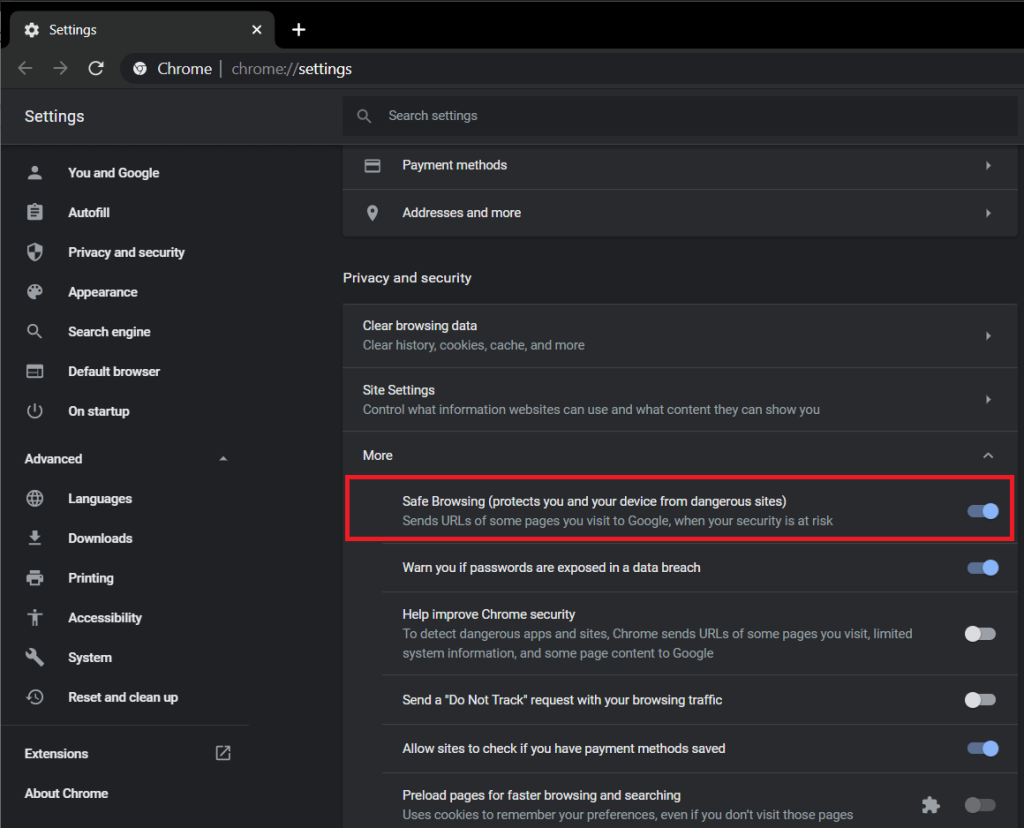
5:ブラウザを1回再起動すると、Googleは警告や保護を試みなくなります。
注:特定のWebサイトにアクセスするには、警告メッセージをバイパスするためにブラウザーのキャッシュをクリアする必要がある場合があります。
なぜあなたのウェブサイトにフラグが立てられるのですか?
それが得ているトラフィックの量に失望するためだけに素晴らしいウェブサイトを開発するのに数週間または数ヶ月を費やすことを想像してみてください。あなたはサイトをより良く、より魅力的にするためにより多くのリソースを投入しましたが、あなたはあなたのサイトを訪問する前に「前方のサイトには有害なプログラムが含まれています」という真っ赤な怖い警告で迎えられていることに気付きます。このようなシナリオでは、Webサイトはトラフィックの95%以上を失う可能性があるため、そのステータスを監視し続けることが不可欠です。
フラグが立てられる理由として考えられるものは次のとおりです。
サイトのステータスを確認するプロセスは簡単です。所定の指示に従うだけです。
方法1:Googleの透明性レポートを使用する
これは簡単な方法です。Google透明度レポートにアクセスして、検索バーにサイトのURLを入力するだけです。押して、入力したスキャンを開始するキーを。
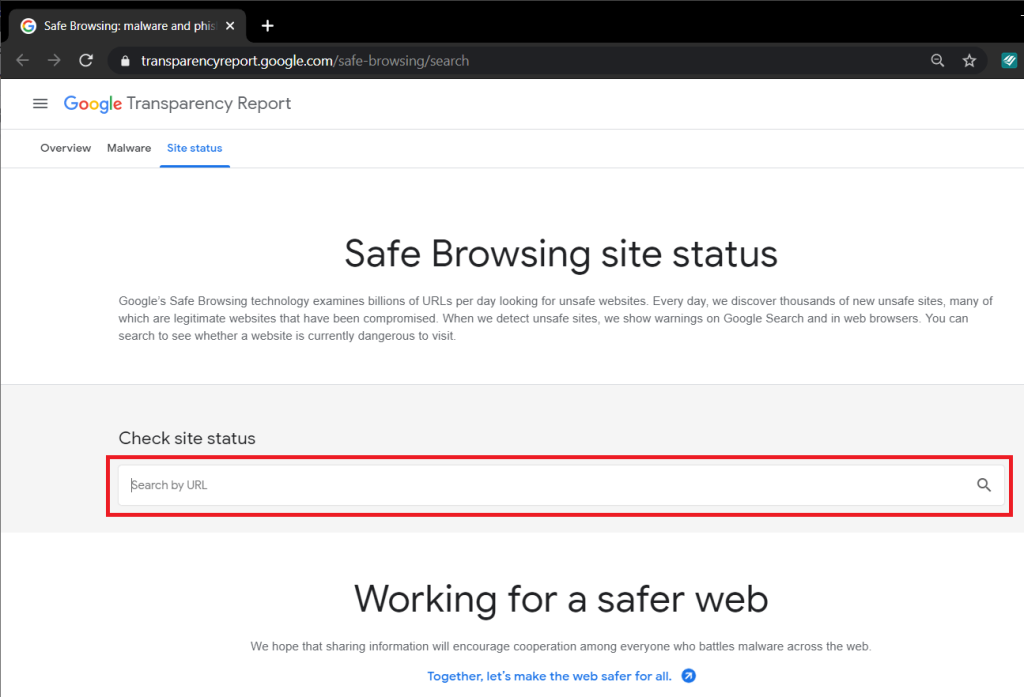
スキャンが完了すると、Googleはサイトのステータスを報告します。
「安全でないコンテンツが見つかりません」と表示されている場合は、明確に表示されています。それ以外の場合は、Webサイトで見つかったすべての悪意のあるコンテンツとその場所が一覧表示されます。不正なリダイレクト、非表示のiframe、外部スクリプト、またはWebサイトに影響を与える可能性のあるその他のソースの形式である可能性があります。
Google独自のツールとは別に、Norton Safe WebScannerやFileViewer、無料のWebサイトマルウェアスキャナー– Aw Snapなど、サイトのステータスを確認するために使用できる無料のオンラインスキャナーがたくさんあります。
ここでは、検索バーにサイトのドメイン名を入力して、Enterキーを押すだけです。
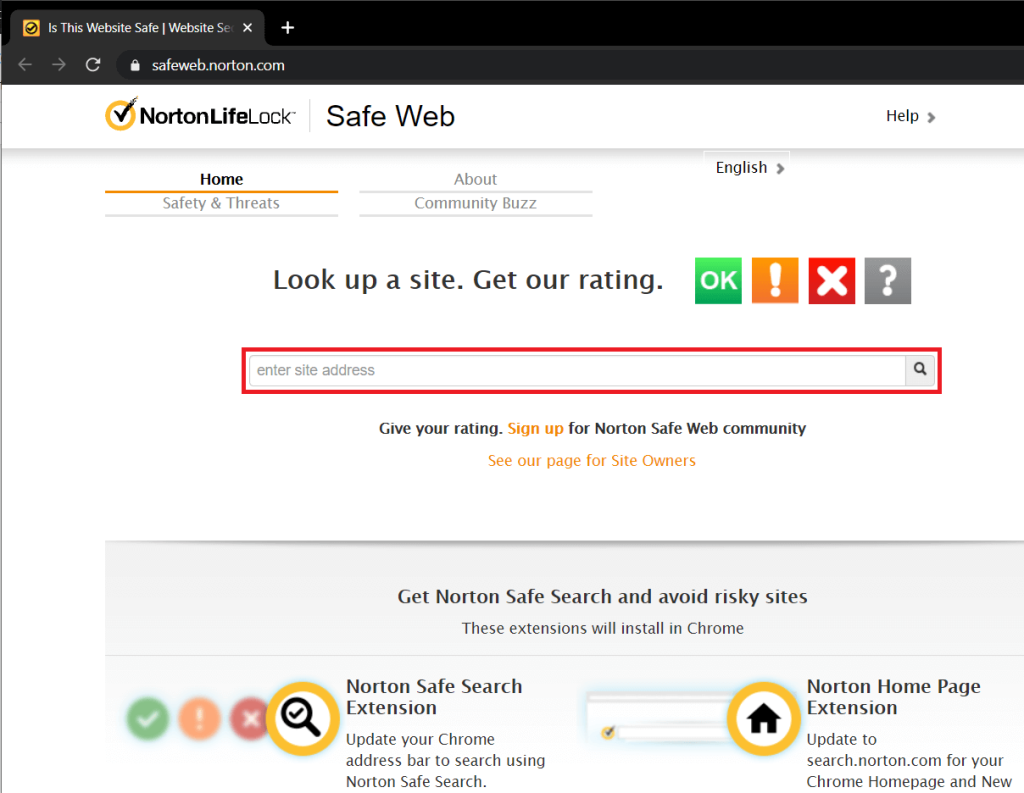
また読む: Chromeでこのプラグインはサポートされていないというエラーを修正する
方法2:ウェブサイトのドメイン名を検索する
Chromeで新しいタブを開き、Google検索バーに「site:」と入力してから、スペースを入れずにウェブサイトのドメイン名を追加します(例:「site:troubleshooter.xyz」)。次に検索を押します。
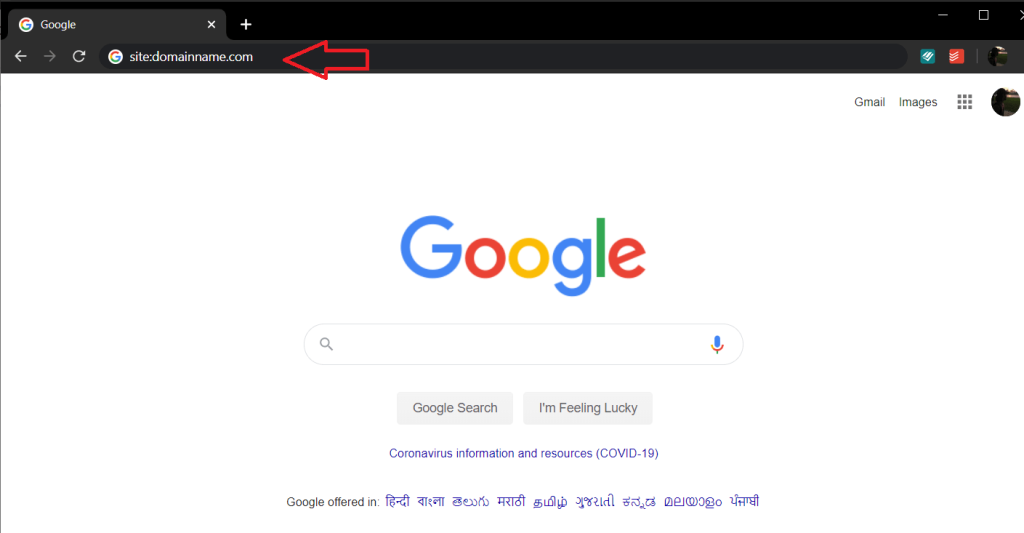
すべてのWebページが一覧表示され、感染したページの前に警告テキストが表示されるため、感染したページを簡単に識別できます。この方法は、特定の感染したページやハッカーによって追加された新しいページを見つけるのに役立ちます。
あなた自身のウェブサイトが有害であるとフラグが立てられたときどうしますか?
ブラウザがWebサイトにアクセスしたときに警告を表示した根本的な原因を見つけたら、リンク先の疑わしいサイトをすべて削除して、問題を解決します。その後、検索エンジンがサイトのフラグを解除してトラフィックをWebページに誘導できるように、Googleに通知します。
ステップ1:問題を見つけて解決したら、Googleウェブマスターツールアカウントを開き、検索コンソールに移動して、サイトの所有権を確認します。
ステップ2:確認したら、ナビゲーションバーの[セキュリティの問題]オプションを見つけてクリックします。
リストされているすべてのセキュリティ問題を確認し、それらの問題が解決されたことを確認したら、[これらの問題を修正しました]の横のチェックボックスをオンにして、[レビューをリクエスト]ボタンをクリックします。
レビュープロセスには数時間から数日かかる場合があり、完了すると、訪問者は真っ赤な警告で迎えられなくなります。先のサイトには、Webサイトにアクセスする前に有害なプログラムアラートが含まれています。
学生は学習のために特定のタイプのノートパソコンを必要とします。専攻分野で十分なパフォーマンスを発揮できるだけでなく、一日中持ち運べるほどコンパクトで軽量であることも重要です。
Windows 10 にプリンターを追加するのは簡単ですが、有線デバイスの場合のプロセスはワイヤレス デバイスの場合とは異なります。
ご存知の通り、RAMはコンピューターにとって非常に重要なハードウェア部品であり、データ処理のためのメモリとして機能し、ノートパソコンやPCの速度を決定づける要因です。以下の記事では、WebTech360がWindowsでソフトウェアを使ってRAMエラーをチェックする方法をいくつかご紹介します。
スマートテレビはまさに世界を席巻しています。数多くの優れた機能とインターネット接続により、テクノロジーはテレビの視聴方法を変えました。
冷蔵庫は家庭ではよく使われる家電製品です。冷蔵庫には通常 2 つの部屋があり、冷蔵室は広く、ユーザーが開けるたびに自動的に点灯するライトが付いていますが、冷凍室は狭く、ライトはありません。
Wi-Fi ネットワークは、ルーター、帯域幅、干渉以外にも多くの要因の影響を受けますが、ネットワークを強化する賢い方法がいくつかあります。
お使いの携帯電話で安定した iOS 16 に戻したい場合は、iOS 17 をアンインストールして iOS 17 から 16 にダウングレードするための基本ガイドを以下に示します。
ヨーグルトは素晴らしい食べ物です。ヨーグルトを毎日食べるのは良いことでしょうか?ヨーグルトを毎日食べると、身体はどう変わるのでしょうか?一緒に調べてみましょう!
この記事では、最も栄養価の高い米の種類と、どの米を選んだとしてもその健康効果を最大限に引き出す方法について説明します。
睡眠スケジュールと就寝時の習慣を確立し、目覚まし時計を変え、食生活を調整することは、よりよく眠り、朝時間通りに起きるのに役立つ対策の一部です。
レンタルして下さい! Landlord Sim は、iOS および Android 向けのシミュレーション モバイル ゲームです。あなたはアパートの大家としてプレイし、アパートの内装をアップグレードして入居者を受け入れる準備をしながら、アパートの賃貸を始めます。
Bathroom Tower Defense Roblox ゲーム コードを入手して、魅力的な報酬と引き換えましょう。これらは、より高いダメージを与えるタワーをアップグレードしたり、ロックを解除したりするのに役立ちます。
変圧器の構造、記号、動作原理を最も正確な方法で学びましょう。
画質や音質の向上から音声制御まで、これらの AI 搭載機能により、スマートテレビはさらに優れたものになります。
当初、人々はDeepSeekに大きな期待を寄せていました。 ChatGPT の強力な競合製品として販売されている AI チャットボットは、インテリジェントなチャット機能とエクスペリエンスを約束します。













